Može biti dosta situacija kada trebate instalirati zaštitu u računalni sustav u obliku lozinke za pristup vašim osobnim podacima ili programima. Najčešće se radi o činjenici da članovi korisnikove obitelji (najčešće djeca) mogu nekontrolirano ulaziti u sustav i u njemu vršiti neželjene radnje, i to takve da on jednostavno “odleti”. U uredima se lozinke najčešće koriste za zaštitu osjetljivih podataka kada je više korisnika prijavljeno na isti terminal. Ponekad je potrebno zaštititi čak i neke instalirane aplikacije tako da ih nitko drugi osim samog korisnika ne može pokrenuti. Općenito, postoji dovoljno opcija. Kako staviti lozinku na prijenosno računalo sa sustavom Windows bilo koje verzije na brodu, raspravljat ćemo dalje.
Mogućnosti zaštite pristupa
Počnimo s pregledom glavnih koraka koje čak i najneiskusniji korisnici mogu koristiti za stvaranje zaštite lozinkom. Nema previše opcija, au većini slučajeva one se odnose na postavljanje lozinki za lokalni korisnički račun, koje će biti potrebne prilikom prijave. Ova opcija je klasična.
Nakon izvođenja odgovarajućih radnji, prilikom prijave, pojavljuje se ekran sa ikonama koje odgovaraju svakom registriranom korisniku, kada se klikne, prikazuje se polje u koje se od korisnika traži unos postavljene lozinke.
Kako biste osigurali višu razinu zaštite, možete postaviti lozinku u BIOS opcijama. Nakon takvih radnji postat će nemoguće ne samo ući u Windows, već i promijeniti postavke samog primarnog I / O sustava.
Kao dodatni alat može se koristiti postavljanje lozinki za pristup programima, mapama ili datotekama ako zaštita nije osigurana za prva dva slučaja.
Kako postaviti lozinku na laptop sa sustavom Windows 7?
Pa krenimo od svima omiljene sedme verzije ovog operativnog sustava. Kako staviti lozinku na laptop sa sustavom Windows 7? Da biste to učinili, morate nazvati standardnu "Upravljačku ploču" i otići na odjeljak korisničkih računa.
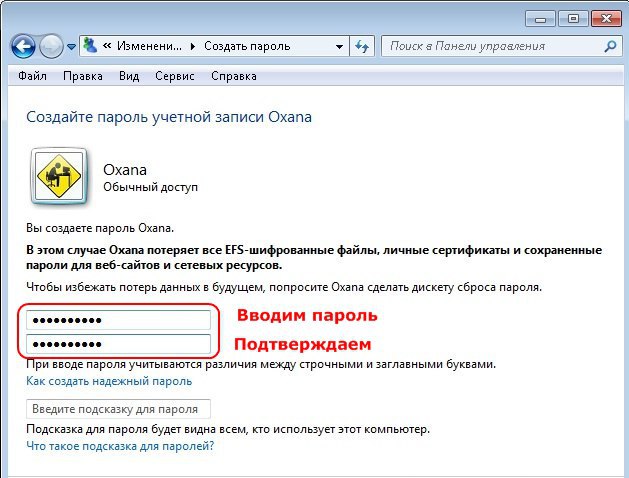
Ovdje morate otvoriti svoju registraciju i odabrati stavku za izradu lozinke. Nakon toga, u prozoru za unos podataka morat ćete registrirati izmišljenu kombinaciju, zatim je potvrditi i kliknuti gumb za stvaranje lozinke.
Pogledajmo sada kako staviti lozinku na prijenosno računalo ako je zaštita namijenjena drugom registriranom lokalnom korisniku. U ovom slučaju, postupak je potpuno isti, ali prvo morate koristiti odjeljak upravljanja druge registracije, a zatim odabrati željenog korisnika. U oba slučaja, lozinke će postati aktivne nakon ponovnog pokretanja ili kada se odjavite radi promjene korisnika.
Postavljanje lozinke u sustavu Windows 8 (8.1)
Sada nekoliko riječi o tome kako staviti lozinku na prijenosno računalo sličnom metodom, ali već u sustavima osme modifikacije koristeći osnovne značajke Metro sučelja. Da biste to učinili, pomaknite kursor u donji desni kut za pristup glavnim opcijama, a zatim idite kroz stavku parametara do odjeljka za njihovu promjenu.
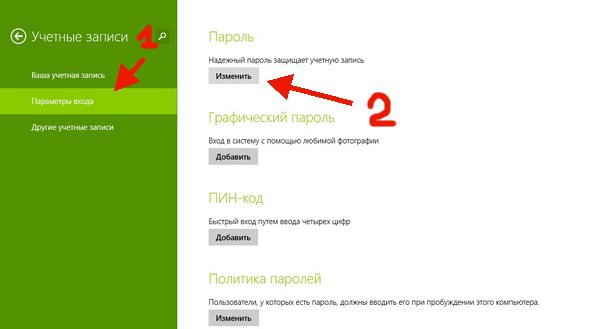
Napomena: u osmoj verziji možete koristiti ne samo uobičajene kombinacije slova, brojeva i simbola, već i postaviti pin kod ili uzorak, pod uvjetom da zaslon uređaja podržava način rada zaslona osjetljivog na dodir.
Kako postaviti lozinku na laptop sa sustavom Windows 10?
S desetom verzijom sustava sve je također jednostavno. U načelu se može primijeniti i prva opcija. Doći do standardne "Upravljačke ploče" u ovoj modifikaciji prilično je problematično, stoga, kako ne biste kretali kroz razne izbornike i odjeljke, najlakši je način pozvati konzolu "Pokreni" (Win + R) i napisati upravljačku naredbu u to.
Međutim, može se koristiti i druga metoda. Pogledajmo kako staviti lozinku na prijenosno računalo sa sustavom Windows 10, koristeći nove značajke sustava za to. Prvo, kroz izbornik Start, morate pozvati odjeljak postavki i otići na račune.
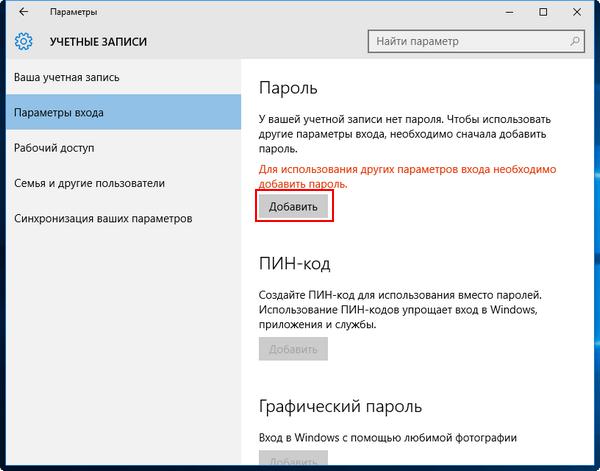
U izborniku s lijeve strane odabire se stavka parametara unosa, a s desne strane u bloku zaporke pritisne se gumb za promjenu iste, nakon čega preostaje napraviti gore navedene korake za unos i potvrdu kombinacije.
Napomena: za sve sustave možete koristiti stvaranje savjeta u slučaju da ste zaboravili ili izgubili svoju lozinku kao slamku spasa.
Vrste lozinki i njihova izrada u BIOS-u
Sada razgovarajmo o tome kako staviti lozinku na prijenosno računalo koristeći mogućnosti primarnog ulazno / izlaznog sustava. Koliko je dobra ova opcija zaštite? Da, samo zato što se lozinke na ulazu u sustav po želji mogu hakirati, ali lozinke u BIOS-u ne (naravno, ako ne računate potpuni reset vađenjem CMOS baterije na 15 minuta).
U primarnom sustavu postoje dvije vrste lozinki. Obično su to administrator (nadzornik) i korisnik. Ako je lozinka postavljena samo za korisnika, morat ćete je unijeti svaki put kada se prijavite na sustav i kada pokušate pristupiti postavkama BIOS-a. Postavka administratorske lozinke učinkovita je samo pri unosu primarnih postavki sustava.
Dakle, kako staviti lozinku na prijenosno računalo u BIOS-u?
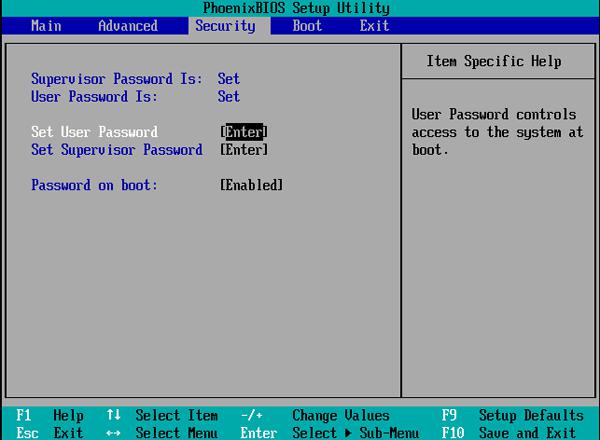
Uđite u glavni izbornik i tamo pronađite stavku BIOS Setting Password ili samo BIOS Password. Obično se nalazi na glavnoj kartici (Main) ili u sigurnosnom dijelu (Security). Pomoću tipke enter pozovite prozor za unos kombinacije, unesite lozinku, a zatim spremite promjene na izlazu (F10).
Instaliranje zaštite na programe i datoteke
Kako staviti lozinku na prijenosno računalo kada ga uključite ili kada uđete u operativni sustav, shvatili ste. Sada ukratko o tome kako se postavljaju lozinke za programe, korisničke datoteke i direktorije.
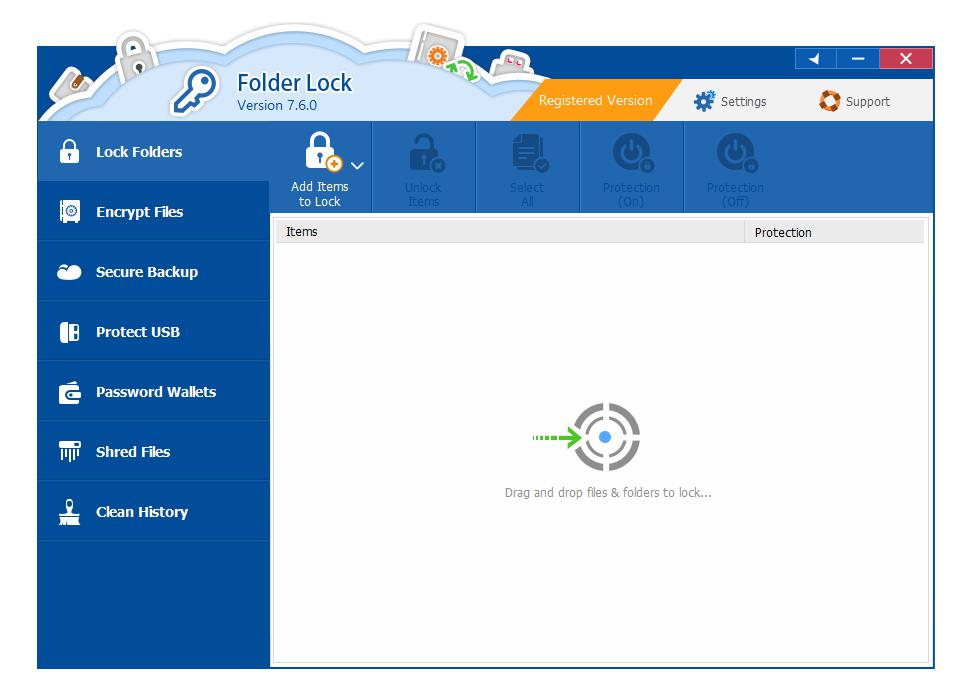
Za uredske dokumente možete koristiti ugrađenu šifriranu zaštitu lozinkom, za arhive možete koristiti vlastiti alat za odgovarajuće programe, za mape su najprikladniji uslužni programi kao što su Folder Lock ili Anvide Seal Folder, za igre je Game Protector smatra se najmoćnijim programom. Također, programi za šifriranje kao što je Bitlocker (ugrađeni alat za Windows) ili VeraCrypt izgledaju dobro za sve opcije.
Općenito, kako ne biste postavljali lozinke, pa čak i uz korištenje dodatnog softvera, pod uvjetom da ste administrator, možete jednostavno ograničiti drugim korisnicima prava pristupa određenom objektu izvođenjem potrebnih radnji kroz svojstva datoteke ili mapu.
Pogovor
Ako govorimo o praktičnoj uporabi lozinki, sasvim je moguće ograničiti se na instaliranje zaštite za registracijske zapise. Osim toga, na primjer, ako djeca imaju pristup prijenosnom računalu, možete koristiti roditeljski nadzor. Stvaranje lozinke za BIOS hitna je mjera. No unatoč činjenici da je takvu lozinku gotovo nemoguće probiti, uklanjanje CMOS baterije poništava sve napore za instaliranje zaštite.






